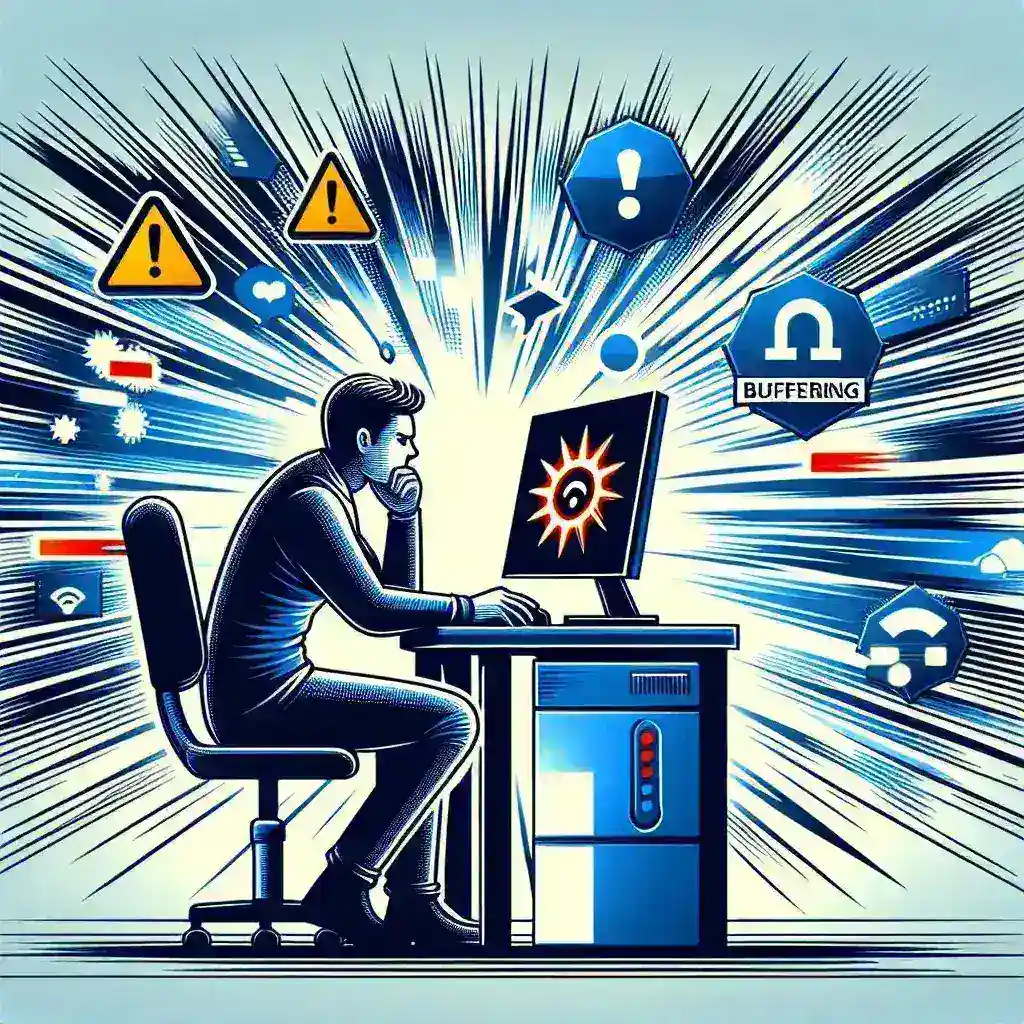Cómo Solucionar Problemas de Retraso en la Transmisión de Twitch
Introducción
Transmitir en Twitch se ha convertido en una actividad popular para creadores de contenido que desean compartir sus pasiones y habilidades con una audiencia global. Sin embargo, uno de los desafíos más comunes que enfrentan los streamers es el retraso o latencia en la transmisión. Este problema puede afectar negativamente la interacción con los espectadores y la calidad general del stream. En este artículo, exploraremos las causas del retraso en las transmisiones de Twitch y proporcionaremos soluciones efectivas para minimizarlo.
¿Qué Es el Retraso en la Transmisión?
El retraso, también conocido como latencia, es el tiempo que transcurre entre que ocurre una acción en tiempo real y que esta se refleja en la transmisión que los espectadores ven. Un retraso excesivo puede dificultar la comunicación en vivo entre el streamer y su audiencia, haciendo que las interacciones sean menos fluidas.
Causas Comunes del Retraso en Twitch
1. Calidad de Internet
Una de las principales causas del retraso es una conexión a Internet inestable o de baja velocidad. Tanto la velocidad de subida como la de bajada son cruciales para una transmisión fluida.
2. Configuración de la Codificación
Una codificación inadecuada puede aumentar el retraso. Es esencial utilizar los ajustes correctos para mantener una transmisión de alta calidad sin sacrificar la velocidad.
3. Hardware del Ordenador
Un ordenador con especificaciones insuficientes puede tener dificultades para procesar y transmitir el video en tiempo real, lo que resulta en retrasos.
4. Servidores de Twitch
La ubicación geográfica y la congestión de los servidores de Twitch también pueden influir en la latencia de la transmisión.
Soluciones para Reducir el Retraso
1. Mejorar la Conexión a Internet
- Actualizar el Plan de Internet: Asegúrate de contar con una velocidad de subida adecuada, preferiblemente superior a 5 Mbps para una transmisión de calidad.
- Usar Conexión por Cable: Las conexiones por cable son más estables que las inalámbricas y pueden reducir significativamente la latencia.
- Optimizar el Uso de Ancho de Banda: Limita el uso de otros dispositivos o aplicaciones que consuman ancho de banda durante la transmisión.
2. Ajustar la Configuración de la Codificación
- Elegir el Perfil de Codificación Correcto: Utiliza el perfil de codificación recomendado por Twitch para optimizar la calidad y la velocidad.
- Ajustar la Resolución y la Tasa de Bits: Reducir la resolución o la tasa de bits puede disminuir la carga en tu sistema y reducir el retraso.
- Utilizar Codificadores de Hardware: Los codificadores de hardware, como el NVENC de NVIDIA, pueden mejorar el rendimiento y reducir la latencia.
3. Optimizar el Hardware del Ordenador
- Actualizar Componentes: Asegúrate de que tu CPU, GPU y RAM sean lo suficientemente potentes para manejar la transmisión en tiempo real.
- Cerrar Aplicaciones Innecesarias: Mantén el uso de recursos al mínimo cerrando programas que no sean esenciales durante la transmisión.
- Revisar el Enfriamiento: Un sistema bien refrigerado evita el sobrecalentamiento, lo que puede afectar el rendimiento del ordenador.
4. Seleccionar el Servidor de Twitch Adecuado
- Elegir el Servidor Más Cercano: Selecciona el servidor de Twitch más cercano geográficamente para reducir la latencia.
- Monitorear la Congestión del Servidor: Utiliza herramientas de monitoreo para identificar servidores con menor congestión y cambiar si es necesario.
Otras Estrategias Adicionales
Usar la Función de Prioridad de Tráfico
Configura tu router para priorizar el tráfico de streaming, asegurando que Twitch reciba el ancho de banda necesario para una transmisión sin retrasos.
Actualizar el Software de Transmisión
Mantén actualizado tu software de transmisión, como OBS Studio o Streamlabs OBS, para aprovechar las mejoras y las correcciones de errores que pueden optimizar el rendimiento.
Realizar Pruebas Antes de Transmitir en Vivo
Antes de iniciar una transmisión en vivo, realiza pruebas para identificar y resolver posibles problemas de retraso.
Conclusión
El retraso en las transmisiones de Twitch puede ser frustrante, pero con las estrategias adecuadas, es posible minimizarlo y mejorar la experiencia tanto para el streamer como para los espectadores. Al optimizar tu conexión a Internet, ajustar la configuración de codificación, mejorar el hardware de tu ordenador y seleccionar el servidor adecuado, podrás lograr transmisiones más fluidas y de mayor calidad. Implementa estos consejos y disfruta de una mejor interacción en tus streams de Twitch.